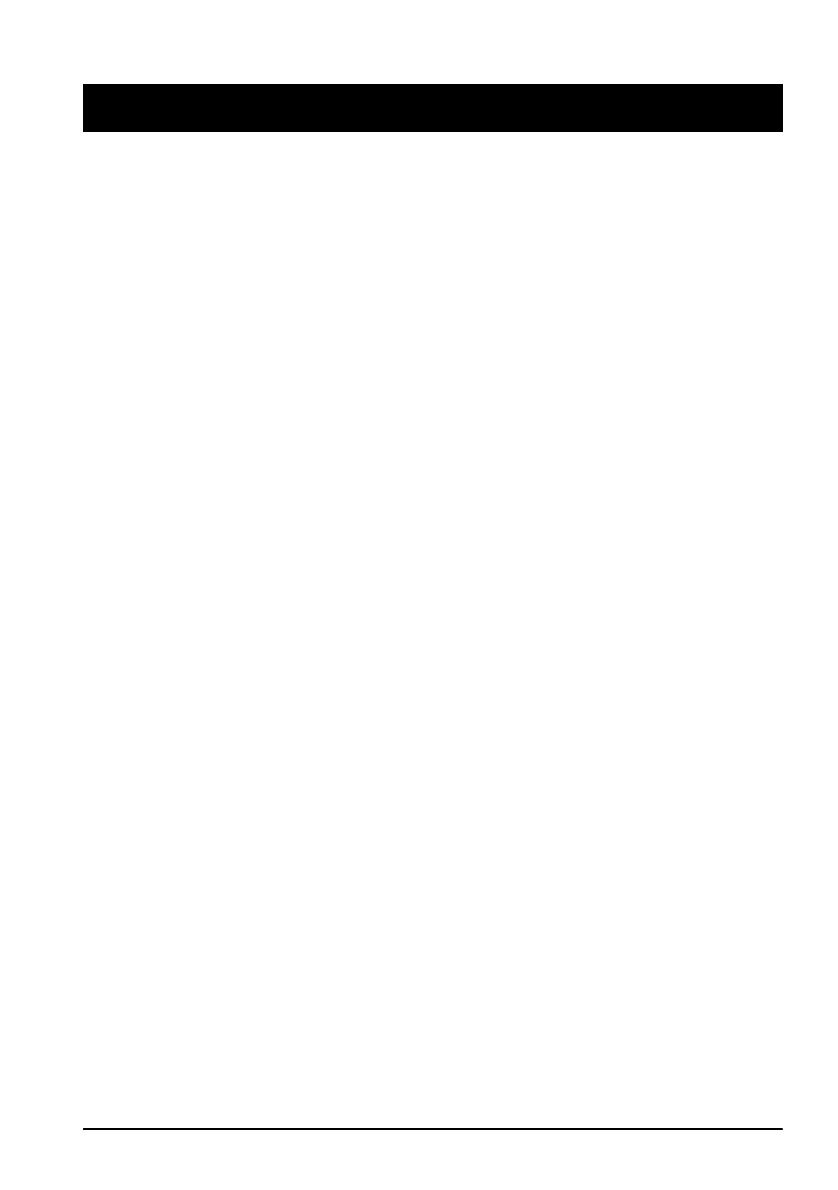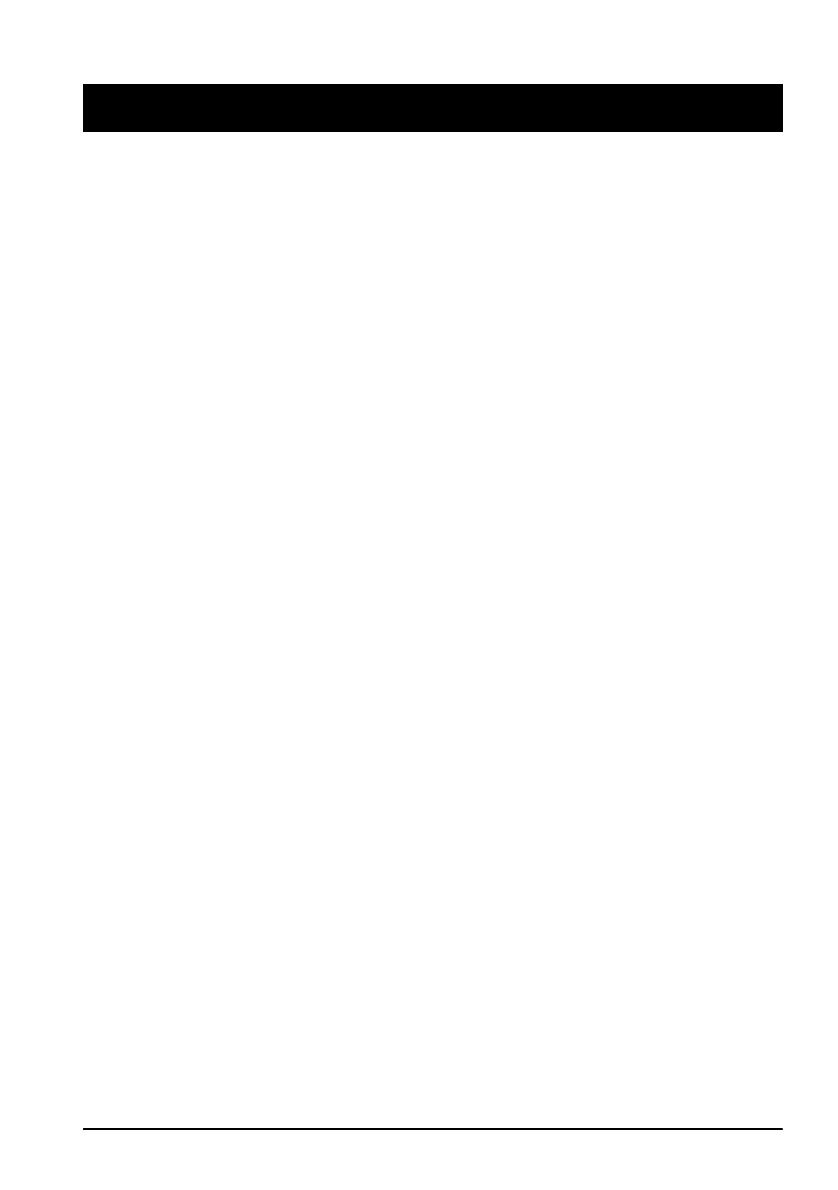
TM-T70-i Руководство пользователя 67
Ðóññêèé
Русский
Технические характеристики и стандарты
Технические характеристики и утвержденные стандарты приведены в начале данного руководства.
Иллюстрации
Большинство иллюстраций приведено в начале данного руководства. Они обозначены буквами (A, B, C. . .).
На некоторых иллюстрациях присутствуют цифры. Значение цифр приведено в списке ниже.
Ограниченное применение
Если данное изделие используется в условиях, требующих обеспечения высокого уровня надежности/
безопасности, например, совместно с различными устройствами на авиационном, железнодорожном,
водном, автомобильном транспорте и т. д.; аварийными устройствами оповещения; различными
устройствами обеспечения безопасности и т. д.; функциональными/прецизионными устройствами и т. д., то
использовать это изделие следует только после рассмотрения мер по обеспечению отказоустойчивости и
дублирования, чтобы обеспечить безопасность и надежность системы в целом. Поскольку данное изделие не
предназначено для применения в условиях, требующих обеспечения чрезвычайно высокого уровня
надежности/безопасности, например, в сочетании с авиакосмическим оборудованием, оборудованием
магистральной связи, в системах управления атомными электростанциями или с медицинским
оборудованием, используемым непосредственно для лечения пациентов, и т.д., пользователь должен
принять собственное решение относительно возможности использования данного изделия только после
всесторонней оценки.
Предостережение
Все права защищены. Воспроизведение, хранение в системе поиска информации и передача какой-либо
части настоящего документа в какой-либо форме или с использованием каких-либо электронных,
механических, фотокопировальных, записывающих или иных средств без предварительного письменного
разрешения корпорации Seiko Epson запрещено. Изготовитель не несет никакой ответственности за
нарушение патентных прав в связи с использованием содержащейся в настоящем документе информации.
Несмотря на то, что изготовитель принял все возможные меры предосторожности при подготовке
настоящего документа, корпорация Seiko Epson не несет никакой ответственности за ошибки или упущения.
Кроме того, изготовитель не несет никакой ответственности за ущерб в результате использования
содержащейся здесь информации.
Ни Seiko Epson Corporation, ни ее отделения не несут ответственности перед покупателем данного изделия
или третьей стороной за ущерб, потери, расходы или затраты, понесенные покупателем или третьей
стороной вследствие: несчастного случая, неправильного применения или нарушения режима эксплуатации
изделия, а также несанкционированной модификации, ремонта или измерения изделия или (за исключением
США) несоблюдения в точности инструкций по эксплуатации или обслуживанию Seiko Epson Corporation.
Корпорация Seiko Epson не несет ответственности за какие-либо убытки или проблемы, возникающие в
связи с использованием любых дополнительных устройств и компонентов или любых потребляемых
материалов, кроме тех, которые рекомендованы корпорацией Seiko Epson в качестве оригинальной
продукции компании Epson или в качестве продукции, одобренной компанией Epson.
EPSON – зарегистрированная торговая марка корпорации Seiko Epson в Японии и других странах/регионах.
ВНИМАНИЕ!Содержание этого руководства может быть изменено без уведомления.
Авторское право © 2011, Seiko Epson Corporation, г. Нагано, Япония.
1. Авторезак 6. Панель управления
2. Термопечатающая головка 7. Кабель питания переменного тока
3. Защелка, открывающая крышку 8. Специальный блок питания переменного тока
4. Крышка принтера 9. Кабельная стяжка
5. Переключатель питания 10. Направляющие для бумаги